怎么在WPS中禁用Excel文档所有受信任位置?
现在很多人在工作中都会用到Excel文档,有些情况下需要禁用Excel文档所有受信任位置,但是不知道怎么操作,接下来小编就给大家介绍一下具体的操作步骤。
具体如下:
1. 首先第一步打开电脑中的【WPS】软件,根据下图箭头所指,点击【新建空白文档】选项,新建一个Excel文档。
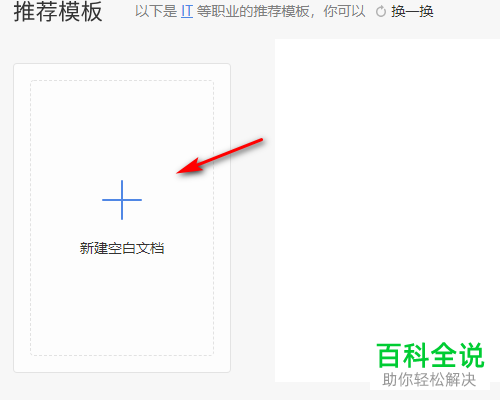
2.第二步进入【工作簿】后,根据下图箭头所指,点击左上角【文件】选项。
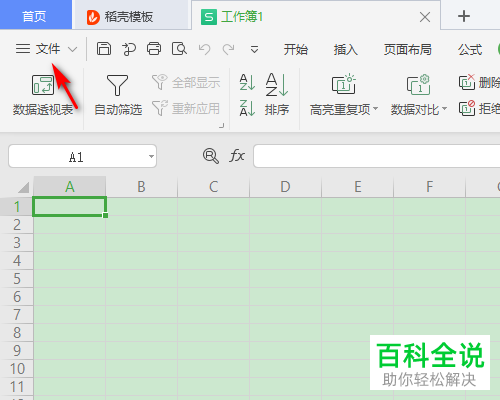
3. 第三步在弹出的菜单栏中,根据下图箭头所指,点击【选项】。
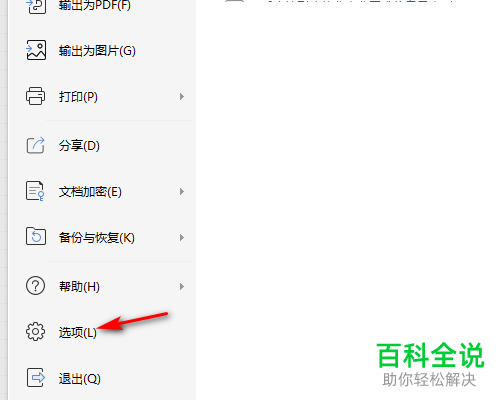
4. 第四步在【选项】窗口中,根据下图箭头所指,点击左侧列表中的【信任中心】选项。

5. 第五步在右侧【信任中心】页面中,根据下图箭头所指,点击勾选【禁用所有受信任位置】选项。
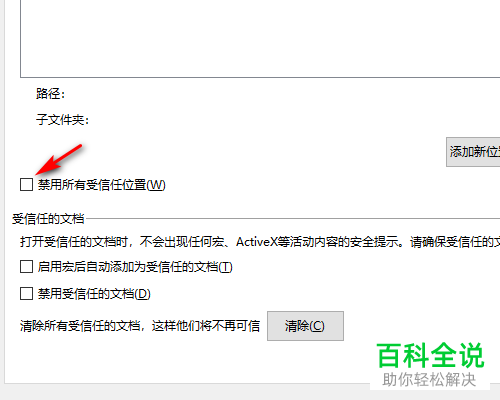
6. 最后根据下图箭头所指,点击【确定】选项,这样就成功禁用所有受信任位置。
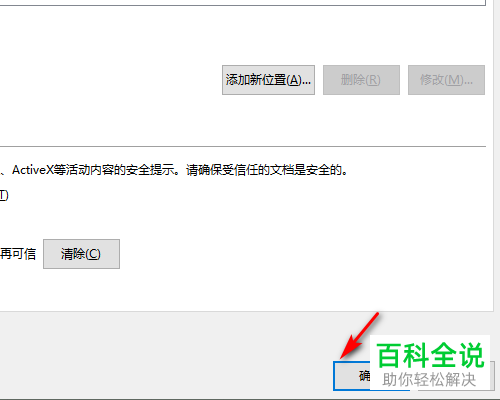
以上就是怎么在WPS中禁用Excel文档所有受信任位置的方法。
赞 (0)

